Как удалить перила в симс 3
Сегодня мы с вами поговорим о кодах, кто-то здесь спрашивал о кодах достаточно давно, но соответствующую тему никто так и не создал, хотя в Sims3 каждый день начинают играть «новобранцы», которым эта информация может быть полезна.
Вызов консоли для ввода кодов: CTRL + SHIFT + С.
Для скрытия консоли нажмите клавиши Еnter или Escape.
Ниже перечислены некоторые из доступных кодов:
Самый первый код, который следует ввести после вызова консоли: testingCheatsenabled true(включить код)/false(отключить код): он включит все ваши остальные коды, которые можете использовать после того, как ввели этот.
help: список доступных кодов.
help : описание кода.
quit: выход из игры.
[up arrow]: показ кодов, введенных с момента последнего запуска игры.
resetSim <полное имя персонажа>: используйте этот код в редких случаях «застревания» персонажа в процессе взаимодействия или «прилипания» какого-либо предмета к персонажу. При этом персонаж исчезнет и появится спустя некоторое время, полностью восстановленный.
Пример использования: resetSim Мортимер Гот.
fps [on|off]: включение и выключение рамки для съемки в правом верхнем углу.
moveObjects [on|off]: отмена всех ограничений на размещение любых объектов в режимах покупки и строительства. Введя этот код, вы сможете перемещать и удалять объекты, которые нельзя переместить или удалить обычным путем. Применение этого кода может вызвать проблемы с элементами игры, доступом к объектам и прочим. Учтите, что удалив предметы или персонажей, вы уже не сможете их восстановить!
constrainFloorElevation [true|false]: применение всех видов ландшафта независимо от того, находятся на нем персонажи и объекты или нет. Стены, полы и предметы будут перемещаться вместе с ландшафтом. Можно создавать косогоры и холмы с площадкой наверху. Но размещать новые стены и полы, которым требуется ровная земля, можно только на изначально ровной поверхности.
disableSnappingToSlotsOnAlt [on|off]: позволяет располагать предметы в произвольных местах, без привязки к разметочной сетке. Для этого примените этот код и нажмите и удерживайте клавишу ALT при размещении предмета. Например, расставляя стулья вокруг стола.
hideHeadlineEffects [on|off]: скрытие индикаторов, обычно отображаемых над головами персонажей (индикаторов мыслей и речи).
fadeObjects [on|off]: переключение между четким и размытым режимом отображения объектов при приближении камеры. Не применимо к персонажам.
slowMotionViz : замедленное воспроизведение видеоряда в игре. Допустимые значения переменной level от 0 (нормальная скорость) до 8 (самая низкая). Вводить значение не обязательно.
unlockOutfits [on|off]: добавление рабочей одежды и формы обслуживающего персонала в редактор «Создание персонажа». Требуется применить код перед входом в редактор.
Внимание: я советую не применять этот код без особой необходимости, т.к. если у вас установлено и без того много дополнительного стороннего контента, игре будет тяжело прогрузить все объекты разом и возможны вылеты (особенно при условии игры в пиратку).
rbbb [on|off] или RestrictBuildBuyInBuildings [true|false]: редактирование участка с маркером общественного помещения на нем.
Маркеры общественного помещения: для жилых участков. Доступны только в каталоге отладки и видимые только в режиме строительства и покупки при включенных кодах RestrictBuildBuyInBuildings или BuyDebug. Маркер общественного помещения размещается во всех комнатах, куда возможен общий доступ, не считая внешних строений.
Маркеры скрытой комнаты: доступны только в каталоге отладки и видимые только в режиме строительства и покупки. Все помещения с таким маркером становятся невидимы, если не включены коды RestrictBuildBuyInBuildings или BuyDebug. Ограничения для таких помещений те же, что и для общественных мест. Двери, ведущие в такие помещения, не имеют действия «Войти».
Маркер пропуска уровня: доступен только в каталоге отладки и видимый только в режиме строительства и покупки. Все этажи с этим маркером будут пропущены во время подъема / спуска, если только не включены коды RestrictBuildBuyInBuildings или BuyDebug.
Kaching: добавляет § 1.000 в бюджет семьи
Motherlode: добавляет § 50.000 в бюджет семьи
FamilyFunds $ 5.000.000: этот код добавит любое количество симолеонов, какое захотите, хоть 20.000.000 симолеонов.
JokePlease: выводит на экран случайную шутку/анекдот
Enablellamas [on/off]: шуточный код
Удерживая клавишу Shift кликаете на почтовом ящике, Вам будут доступны следующие действия:
1.Осчастливить всех;
2.Найти друзей;
3.Вызвать персонажа;
4.Вызвать гостя;
5.Отключить потребности;
6.Познакомится со всеми;
7.Выбрать карьеру.
Кликаете на симе, Вам будут доступны следующие действия:
1.Изменить характер;
2.Повзрослеть;
3.Изменить персонажа — эта функция откроет вам режим изменения персонажа в CAS
Кликаете на пустом месте, Вам будут доступны следующие действия:
1.Строить на этом участке;
2.Купить на этом участке;
3.Телепортироваться сюда.
Примечание: если у вас при вводе кода пишет «Неизвестная команда», напишите перед кодом help, затем нажатием на Esc закройте консоль, и заново введите код без Help.
Ниже перечислены некоторые сочетания клавиш для режимов строительства и покупок:
1. , и . Вращение объекта
2.Delete / Backspace Удаление объекта
3.Инструмент стены: Shift ЛКМ (удерживать) Создание комнаты
4.Инструмент пола: < и > Вращение плитки пола
5.Инструмент пола: Ctrl + F Выбор обычной / четвертной плитки
Microsoft Windows:
Alt + Enter — выбор оконного или полноэкранного режима.
Установка и удаление файлов формата .Sims3Pack
Большинство из нас знает, как пользоваться файлами этого формата, но я думаю, что лишней эта напоминалка не будет.
Установка .Sims3Pack
1. После того, как вы скачали нужный вам файл, распаковываем архив .rar
или сохраняем файл .Sims3Pack в папку Downloads по адресу: Мои документы/Electronic Arts/The Sims 3/Downloads. (При первом запуске Sims3Launcher создаст эту папку автоматически). Если вы не знаете, где эта папка находится у вас, воспользуйтесь поиском. (В WVista, W7 поиск, как на моем скрине, до «семерки» идет отдельный кубик в меню).
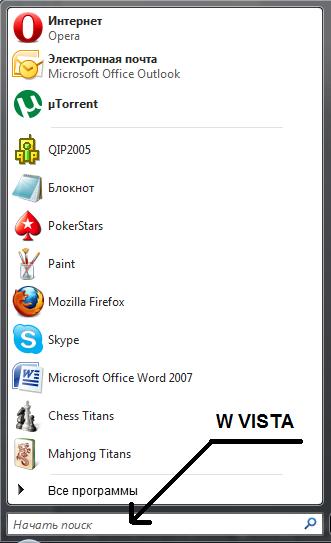
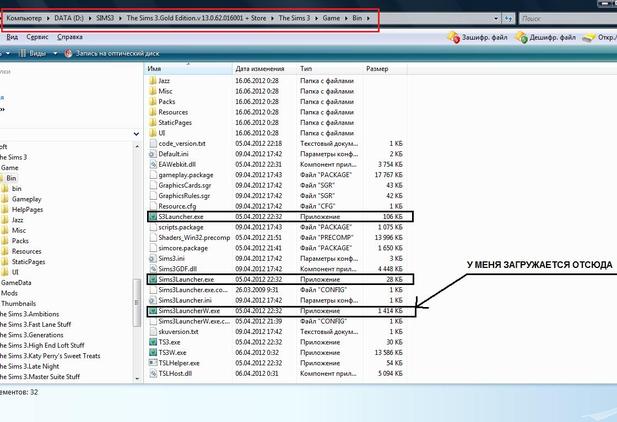
Корневая папка находится у меня на диске Д, потому что я никогда не устанавливаю игру на С, т.к. его я использую для различных важных программ, а Д — запасной диск без_системный.
3. Все загруженные (но еще не установленные) материалы, которые находятся у вас в папке Downloads, отображаются в лаунчере во вкладке Загрузки.
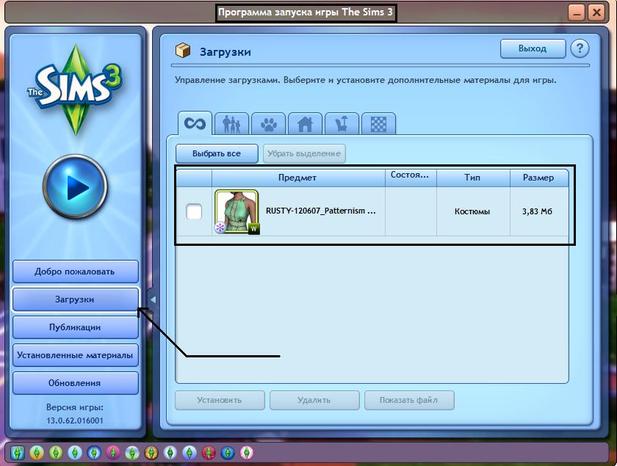
4. Для установки файлов в игру необходимо отметить нужное вам галочками и нажать кнопку Установить (1) . Если у вас слишком много материалов, вы можете выбрать категорию, которую вы хотите установить в игру сейчас (2) . Для того, чтобы корректно удалить установленные файлы и не удалить случайно то, что вы еще не установили, вы можете отметить файл и нажать кнопку Показать файл, эта функция откроет вашу папку Downloads и вы увидите выделенный файл, это именно тот файл, который вы собираетесь установить (3) .
(1)-(2).
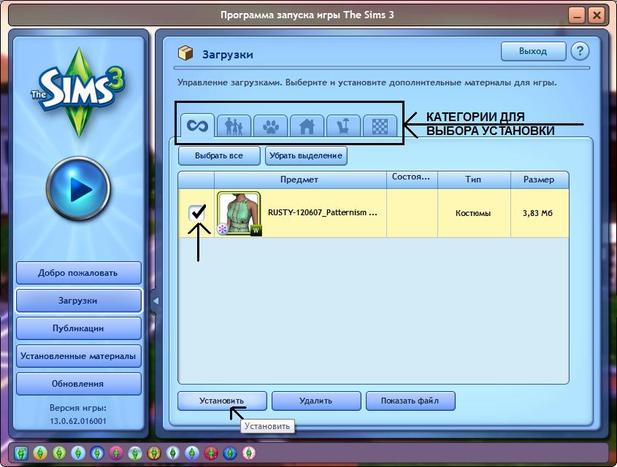
(3).
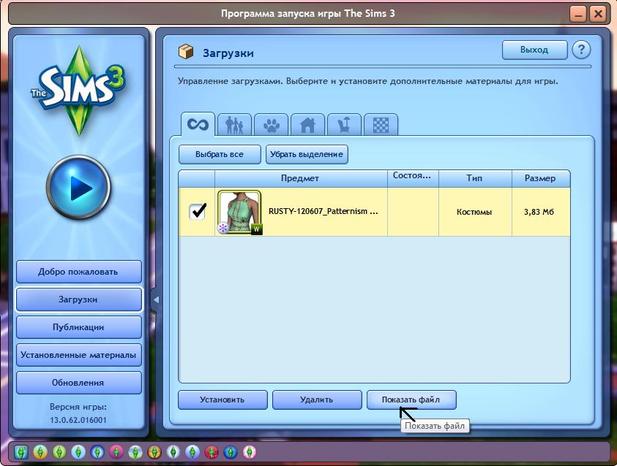
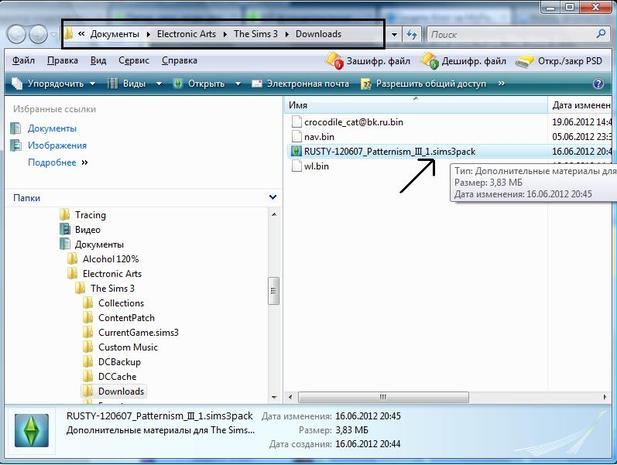
5. После того, как вы выбрали файлы для установки и нажали установить, подождите, пока файлы загрузятся в игру (появится небольшое окошечко), по завершении установки в окошечке появятся две кнопки: Ок и Отмена, нажмите Ок.
Все ваши установленные материалы находятся в лаунчере во вкладке Установленные материалы.
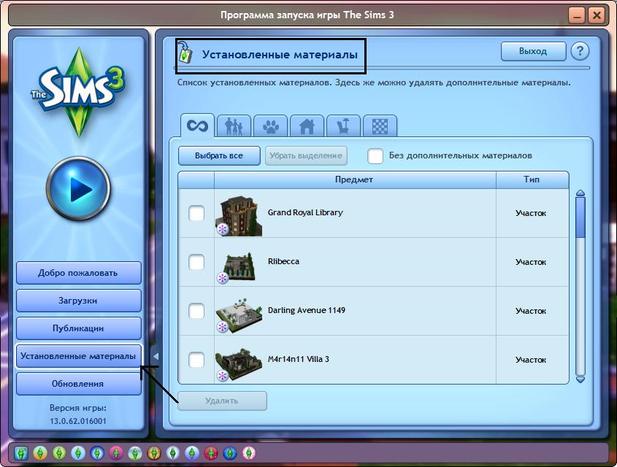
Удаление .Sims3Pack
1. Мы можем удалить файлы вручную, для этого открываем папку Downloads, выделяем нужное нам, кликаем правой кнопкой мыши и выбираем пункт Удалить. Такое удаление уберет все наши файлы в Корзину, если вы хотите удалить файлы, минуя Корзину, чтобы ее потом не чистить, перед удалением зажмите кнопку Shift, затем кликаем, выбираем Удалить и все, наши файлы удалены из компьютера.
2. Также мы можем удалить файлы непосредственно из лаунчера, для этого возвращаемся во вкладку Загрузки, ставим галочки напротив всего, что нам нужно удалить (или выбираем пункт Выбрать все) и жмем кнопку Удалить, эта функция удалит все файлы из папки Downloads, но не тронет уже установленные в игру.
3. Прекрасно, теперь мы удалили файлы из компьютера, поиграли, но тут мы видим, что какое-то платье в игре выглядит ужасно, а эти туфли совершенно не те, что были представлены на скриншоте к ним. Что же делать, как теперь избавиться от этих файлов в игре?
Не надо паниковать, удалить файлы из игры практически так же просто, как и установить. Но существует и ряд проблем, например:
1) Ваше платье, которое вам так не понравилось, называлось 12345.sims3pack, но вы это благополучно забыли и теперь не в состоянии найти его среди подобных номерных файлов;
2) Ваше платье создатель не смог снабдить соответствующей иконкой, и вместо платья на картинке рядом с названием отображается: а) носок, б) голова, в) 1\125 фрагмента платья; и
3) Не каждый создатель может разместить свое «платье» в нужную категорию материалов, например, пирсинг для пупка может оказаться в категории Носки или, например, Кольца.
Естественно, что в каждом из этих случаев поиск необходимого для удаления файла превращается в настоящую муку, могу посоветовать только одно, как эту проблему решаю я: каждый скачанный файл я переназываю самостоятельно, если же с файлом проблема (2 или 3), то я снабжаю название характеристиками, например: платье_красное с бантиком.sims3pack/dress_red with bow-knot.sims3pack. В особо тяжелых случаях (или если файлов похожих, или вообще слишком много) я сохраняю картинку каждого загруженного файла с соответствующим названием (как назван sims3pack, так я и называю картинку).
Итак, выбираем вкладку Установленные материалы и приступаем к поиску нашего файла, найдя, выделяем его галочкой и жмем кнопку Удалить. Это небольшое действие уберет ненужный материал из игры. Хочу добавить, что лично у меня установлено ОЧЕНЬ много дополнительных материалов, папка с ними весила over 5Гб, поэтому я предпочитаю пользоваться категориями, если хочу удалить материал (Персонажи, питомцы и тд.), это позволяет быстрее прогружаться материалам, а значит — экономит время. И нервы.
Надеюсь, мой урок будет кому-нибудь полезным.
такая тема, когда устанавливаешь, оно загружается, но выдаёт ошибку, что делать?
Лаунчер загружается, но выдает ошибку? Или устанавливается файл, но в состоянии установленного пишет «ошибка»?
Опишите подробней. Если проблема возникает с каким-то конкретным файлом (одеждой и тд.), прикрепите сюда ссылку, откуда я могла бы скачать и потестить у себя.
скачала файл, распоковала в загрузки, открыла лаунчер — там установить, доходит 100% и пишет произошла ошибка, здесь ссылки не кидаются
Появляется ли этот файл в игре после такой «ошибочной» установки?
Эта проблема возникает при установке только этого файла? Или когда вы пытаетесь поставить любой сторонний контент не от EA Games?
Думаю, что это происходит при установке только какого-то конкретного объекта. Что вы предпринимали для решения этой проблемы?
Я, как вариант, могу предложить вам:
1)переименовать папку DCCache (которая находится по адресу: Мои документы\Electronic Arts\The Sims 3\DCCache) в DCCache1 или 2 — не важно.
2)удалить файлы из этой папки. Затем снова откройте лаунчер и установите все объекты заново, кроме того файла, с которым возникают проблемы.
(подозреваю, что у вас их тоже очень много и нет копий на ПК? если так, то будет очень жаль потерять все файлы, создайте где-нибудь на рабочем столе папку и вставьте туда копии всех файлов из DCCache (при условии, если ваш «больной» файл не устанавливается в игру после установки, если он все же появляется — удалите его и сохраните обе папки: DCCache + DCBackup), там у вас будет файлов 10 — это ВСЕ ваши дополнения, не удивляйтесь. У вас также есть папка DCBackup, в которой ЭТИ ЖЕ файлы хранятся в формате .package (о котором я напишу попозже), в принципе, вы можете ее очистить, т.к. в ней хранятся резервные копии абсолютно всего установленного контента (даже того, что вы уже УДАЛИЛИ через лаунчер из игры), но я удаление backup`a никогда не практиковала, но если вы удалите оттуда файлы, ваша игра продолжит играть корректно и СО ВСЕМИ дополнениями, т.к., повторюсь, это резервное хранилище файлов. В папке DCBackup вы видите тысячи объектов формата .package — это все ваши файлы, которые в папке DCCache выглядят, как 10 (к примеру) файлов формата .dbc, папка DCBackup нужна для того, чтобы при создании городка, например, все дополнительные материалы, которые вы использовали для его создания, тоже были запакованы в архив, если этой папки вообще не будет, то и дополнительные файлы просто не будут запакованы. Поэтому, возвращаясь к вышенаписанному, если вы что-то создаете, то лучше не удаляйте файлы из этой папки и не трогайте ее.
Если ваша проблема никуда не денется, вам придется сделать следующее:
1)сохраните ВСЕ ваши папки с сейвами: Saves, SavedSims, Exports, Downloads, Screenshots (Я в таких случаях копирую сл.папки: Saves, SavedSims, Library, DCCache, DCBackup и Downloads только в том случае, если там есть какие-то файлы .sims3pack) в надежное место на компьютере (для меня обычно это всегда рабочий стол, но вы можете сохранять туда, куда вам удобнее). Затем полностью очистите папку Мои документы\Electronic Arts\The Sims 3, запустите игру, чтобы все папки и каталоги создались заново, а потом добавьте свои сохранения.
Как удалить перила в симс 3
Последний раз редактировалось Фимка, 29.12.2013 в 02:42 .
1) Самый «главный» пункт постройте сначала дом, а уж потом стройте лестницу своей мечты. На самом последнем этаже (в моём случае это второй) ставьте лестницу, которая будет вести в низ, предварительно вызвав консоль сочетанием клавиш: Shift-Ctrl-C и набрав строительный чит-код разработчика: boolProp constrainFloorElevation false и нажмите Enter.
Совет от меня: Предварительно сохраните готовый дом без лестницы; тогда в случае чего вы сможете безболезненно начать работу по созданию лестницы заново.
Еще один совет: Сохраняйте игру каждый раз, когда Вы добились желаемого успеха.
Внимание! Строительный чит-код это серьезная вещь, но точно следуя всем пунктам моего титуриала Вы добьетесь нужного результата.

2) Ставим лестницу на последний этаж ведь нашим симам как-то нужно подниматься туда ; хочу заметить, что лестница не ставится возле стен, т.е. нужно будет отступить от угла по одной клеточке с той и другой стороны; когда лестница будет поставлена, получится углубление см. скриншот.

3) В получившееся углубление можно поставить объект т.к. это своеобразное «основание» для следующей лестницы; для большей наглядности Вы можете сделать его другим цветом; теперь на этого основание Вы должны поставить следующую лестницу вправо, если начало лестницы у Вас в левом углу и соответственно влево, если в правом.
Замечу, что если Вы лестницу делали посередине, то Ваши лестницы могут, направлены в любую сторону.

4) На получившемся основании в п. 3 ставим следующую лестницу, (эта лестница будет третьей) заметьте, что цвет пола уже нельзя поменять.

5) Под получившимся «основанием» ставим основание из фундаментов такое как показано на скриншоте т.е. пространственно-геометрические фундаменты (другие просто невозможно поставить) что бы поставить фундамент было проще можно нажав T увидеть дом с высоты птичьего полёта учтите что при этом Вы должны находится на том этаже с которого начинали строительство первой лестницы т.е. верхнего.
6) Теперь с этого основания Вы можете сделать ступень, для того чтобы Ваш сим смог подняться на верх. Для этого отключите чит-код строительства, введя boolProp constrainFloorElevation true.
7) Переключитесь на взгляд с птичьего полёта и удалите пол вокруг лестницы (вверху) и ещё на две клетки вокруг
9) Осталось только убрать ненужные колонны и перестелить пол, который мы когда-то убрали, отключаем код разработчика и вносим все необходимые корректировки.
З.Ы. Моя лестница не 180 градусов и не с двумя приземлениями, а скорее винтовая с тремя (четырьмя) приземлениями.
Вопрос: Я хочу, чтобы моя лестница была у стены как это сделать.
Ответ: Если Вы строили лестницу в углу, то просто «передвинуть» угол к лестнице, т.е. снести старую стену и поставить новую возле Вашей замечательной лестницы.
Вопрос: Посылая Сима на второй этаж, он словно «уходит в никуда» т.е. лестницы, которая стоит на основании нет.
Внимание: Невкоем случае не ставте последнюю ступеньку как на скриншоте № 5 Ваш сим просто несможет поднятся на верхний этаж.
Ответ: Вы поставили лестницу неправильно, разверните её в противоположную сторону.
Внимание: Не ставьте, последую ступеньку под первой, иначе будет как описано выше.
Как построить двухуровневую лестницу в Симс 3 (+ видео)
В этой статье мы рассмотрим процесс строительства двухуровневой лестницы в Симс 3. К сожалению, игра не предлагает лёгкий и простой инструмент для такого строительства, поэтому воспользуемся обходными путями. Мы предложим вам сразу два варианта создания лестницы. Для наглядности вы можете посмотреть видео, которое доступно под статьёй.
Рекомендуем создавать лестницу в абсолютно новом доме. Так будет значительно проще, ведь в противном случае придется потратить немало времени на удаление, перемещение предметов и комнат. Мы будем показывать процесс именно для нового дома. Итак, приступаем.
Первый вариант двухуровневой лестницы
Начинаем строительство дома с постройки фундамента и стен. Это достаточно простая и хорошо знакомая процедура.

Когда первый этаж готов, устанавливаем любую лестницу в любом месте. На данный момент не имеет значения где вы ее разместите, ведь это временный вариант – позже мы ее уберём.

Теперь переключаемся на второй этаж. Рядом с нашей лестницей игра уже разместила плитку пола. Нужно разместить ещё одну рядом с ней. Не имеет никакого значения какая именно плитка будет размещена – мы её уберём в дальнейшем.

Теперь нам нужно ввести код «placefriezes on». Этот код позволяет строить фундамент на любом этаже дома. Нам это нужно для дальнейших манипуляций.

Код активирован, а значит можно продолжать. Оставаясь на всё том же втором этаже рядом с двумя плитками пола, переходим в раздел с фундаментами. Через одну плитку от установленной ранее нами плитки создаем небольшой фундамент размера 1х2 или 1х3 квадрата, как показано на изображении ниже.

Теперь разместите любую лестницу от этого фундамента к нашей плитке пола. Должно получиться так:

Далее продолжаем пользоваться инструментом создания фундамента. Покрываем фундаментом второй этаж целиком.

Отлично. Следующий шаг очень простой – нужно построить стены второго этажа дома на этом фундаменте. Получается вот так:

Теперь воспользуемся инструментом «Кувалда». Уничтожаем при помощи кувалды только что построенный фундамент, плитки пола и лестницы. Останутся только стены первого и второго этажа. Между этажами вы обнаружите дыру – не пугайтесь, всё нормально. Так и должно быть, значит на данном этапе всё сделано верно.

Выбираем инструмент строительства стен и с его помощью ликвидируем эту дыру между первым и вторым этажом. Теперь всё выглядит вполне прилично.

Все подготовительные работы завершены. Теперь мы можем приступать непосредственно к созданию нашей двухуровневой лестницы. Для этого снова перемещаемся на первый этаж. Размещаем нужную нам лестницу в нужном месте. Мы предпочли разместить лестницу в углу – это позволяет сэкономить место для предметов и мебели. Вы можете поступать по своему усмотрению.

Добавляем плитку пола рядом с верхней частью лестницы.

Переходим на этаж выше и обращаем внимание на такие пустые клеточки:

Их мы закрашиваем необходимым покрытием для пола. Обратите внимание, что по мере закраски будут появляться новые пустые клеточки рядом. Закрашиваем появляющиеся клеточки на весь этаж или же на необходимую площадь, если второй этаж нужен меньше первого. Мы закрасили весь второй этаж, кроме трёх клеток в углу. Это место для второй части нашей лестницы.

Размещаем лестницу к только что установленному полу на этом этаже.

Наша двухуровневая лестница уже готова! Давайте разместим ограждение.


Сделаем вход в дом. И посмотрим как выглядит домик с лестницей в настоящий момент.

Готово! Теперь можно продолжать строительство и обустройство дома. Напомним, что весь процесс постройки лестницы показан в видео в конце статьи. А мы рассмотрим второй вариант строительства двухуровневой лестницы.
Второй вариант двухуровневой лестницы
Вторая лестница строится проще и быстрее первой. Рассмотрим весь процесс ее создания по порядку. Как и в прошлый раз, строим дом с самого начала – размещаем фундамент и стены.

Активируем уже известный нам код «placefriezes on» и размещаем фундамент в доме на первом этаже. Размер 5х2 клетки будет достаточным. Обратите внимание на такой важный момент: этот фундамент нельзя разместить впритык к стенам – от них должно быть расстояние хотя бы в одну клетку.


Размещаем лестницу к этому фундаменту. В этот раз используем более широкую лестницу (ширина 2 клетки).

Переходим на второй этаж и строим стены.

Здесь же на втором этаже стелим понравившееся напольное покрытие.

Теперь устанавливаем лестницу ко второму этажу от нашего фундамента. Немного терпения – это может не получиться с первого раза. Когда лестница будет правильно расположена, игра позволит ее разместить.

Вот и всё – наша двухуровневая лестница уже готова. Переходим к установке ограждения – так и красивее, и безопаснее.

Напоследок, обустроив вход в дом, можно приступать к его обстановке - создавать комнаты, размещать нужные предметы и мебель.

Не забываем деактивировать используемый код, введя «placefriezes off».
Дело сделано. Мы научились строить две разные двухуровневые лестницы. Полный процесс строительства смотрите в этом видео:
А какая лестница понравилась вам? Вы можете поделиться своими мыслями в комментариях к этой статье или к видео.
Читайте также:


